
Neki se korisnici pitaju kako saznati koliko RAM-a ima na računalu kako bi nadogradili svoje računalo: povećali ukupnu količinu memorije. Najprije morate saznati kakva je RAM-a na uređaju kako biste imali predstavu o karakteristikama RAM-a (slučajnog pristupa memoriji) računala.
Memorija nasumičnog pristupa (RAM, Random Access Memory) važna je komponenta računalnog hardvera koja utječe na performanse uređaja. Za ugodan rad, računalo mora imati dovoljnu količinu RAM-a. Ako na računalu nema dovoljno RAM-a, memoriju je potrebno dodati ili zamijeniti.
sadržaj:- Kako saznati koliko RAM-a ima na računalu pomoću msinfo32
- Kako saznati koliko memorije ima na prijenosnom ili stolnom računalu u naredbenom retku
- Otkrijte veličinu RAM-a u programu Windows PowerShell
- Kako saznati koliko memorije Windows 10
- Kako saznati koja je RAM-a na računalu u CPU-Z-u
- Kako saznati kakvu RAM-u na računalu u Speccy
- Kako odrediti koja RAM-a na računalu u AIDA64
- Zaključci članka
Da biste izvršili modernizaciju hardvera računala, posebno povećali veličinu RAM-a, morat ćete saznati opće karakteristike RAM-a instaliranog na vašem uređaju. Morate znati sljedeće parametre: koliko RAM-a, koliko slotova RAM-a je dostupno, koja je učestalost RAM-a i neke druge tehničke karakteristike (vremena i sl.).
Prvo morate otkriti koliko je RAM-a dostupno na računalu u određenom trenutku. Ostatak odabira memorije ovisi o ovim podacima..
Korisnici često dodaju dodatne memorijske kartice (module), ako je moguće, kako bi povećali količinu RAM-a. Stoga prvo trebate otkriti broj RAM utora na računalu, postoje li slobodni utora (konektori, utičnice).
U besplatne utore možete umetnuti dodatne memorijske module. U protivnom ćete morati promijeniti letvice manje memorije u veće memorijske module.
Na primjer, ako su na računalu instalirana dva računala s memorijom od 2 GB, koja rade u dvokanalnom načinu rada, a korisnik želi povećati ukupnu količinu RAM-a s 4 GB na 8 GB, tada je dostupnost slobodnih utora (utora) za instaliranje RAM modula od velike važnosti.
Ako na računalu nema slobodnih utora, korisnik će morati zamijeniti instalirane memorijske module s dvije trake od 4 GB koje će raditi u dvokanalnom načinu rada ili s jednim 8 GB modulom koji radi u jednokanalnom načinu rada. Preporučljivo je koristiti memoriju u dvokanalnom načinu rada, to je učinkovitiji način rada.
Ovaj vodič sadrži upute: kako saznati koliko RAM-a ima na računalu, a također i kako saznati koja je vrsta RAM-a na računalu. Možete dobiti opće informacije o količini memorije pomoću operativnog sustava, a mi ćemo saznati detaljnije podatke o tehničkim karakteristikama memorijskih modula pomoću softvera treće strane..
Vlasnici prijenosnih računala mogu saznati glavne karakteristike RAM-a na službenom web mjestu proizvođača, vodeći se opisom uređaja (prijenosnog računala), ako su takve informacije dostupne na web mjestu ... Moguće je saznati količinu RAM-a u BIOS-u (UEFI).
Kako saznati koliko RAM-a ima na računalu pomoću msinfo32
Korisnik može brzo dobiti podatke o količini RAM-a u operativnim sustavima Windows 10, Windows 8.1, Windows 8, Windows 7, koristeći ugrađeni sistemski alat "msinfo32" ("Informacije o sustavu").
Slijedite ove korake:
- Idite na izbornik Start.
- Na popisu programa pronađite mapu "Alati za administraciju sustava Windows" (u sustavu Windows 7, "Utilities").
- Pokrenite uslužni program System Information.
- U prozoru "Informacije o sustavu", pod "Instalirana RAM", vidjet ćete ukupnu količinu memorije na vašem računalu.
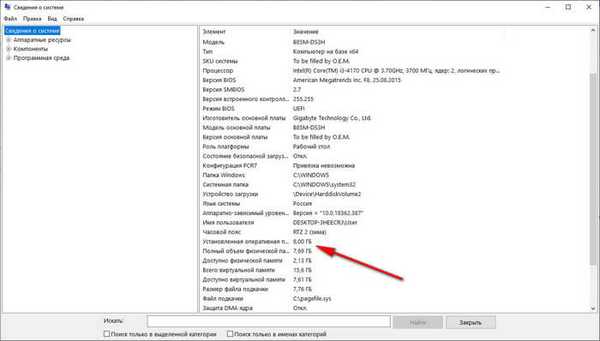
Kako saznati koliko memorije ima na prijenosnom ili stolnom računalu u naredbenom retku
Za informacije možete koristiti alternativnu metodu: u naredbenom retku Windows pokrenite naredbu "systeminfo".
Prođite kroz korake:
- Pokrenite naredbeni redak kao administrator.
- U prozoru naredbenog retka upišite "systeminfo" (bez navodnika), a zatim pritisnite Enter.
- U prozoru naredbenog retka vidjet ćete informacije o RAM-u ovog računala.
Stavka "Potpuna fizička memorija" ukazuje na veličinu RAM-a dostupnog na ovom računalu.
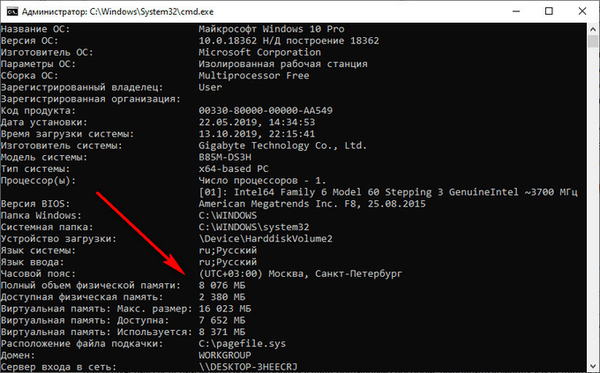
Otkrijte veličinu RAM-a u programu Windows PowerShell
U sustavu Windows PowerShell možete dohvatiti podatke s memorije računala izvođenjem slične naredbe.
Učinite sljedeće:
- Pokrenite Windows PowerShell kao administrator.
- Pokrenite naredbu "systeminfo" (bez navodnika).
- Pogledajte informacije o RAM-u za ovaj uređaj..
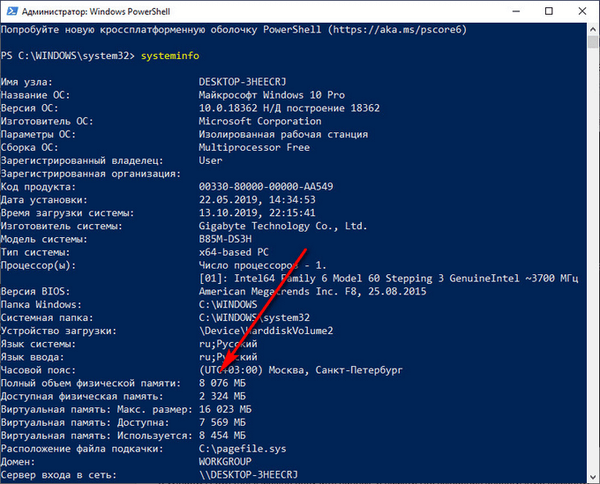
Kako saznati koliko memorije Windows 10
U operativnom sustavu Windows 10 možete saznati veličinu memorije i broj uključenih utora bez korištenja programa treće strane.
Za informacije o RAM memoriji učinite sljedeće:
- Kliknite desnom tipkom miša na programskoj traci.
- U kontekstnom izborniku odaberite "Upravitelj zadataka".
- U prozoru "Upravitelj zadataka" otvorite karticu "Performanse", odaberite opciju "Memorija".
Ovdje su podaci o RAM-u: ukupan iznos (imam 8,0 GB), vrsta (u mom slučaju - DDR3), kao i druge karakteristike, posebno uporaba broja mjesta (na mom računalu - 2 od 4).

Poznavajući ove karakteristike, svom računalu mogu dodatno dodati još dva memorijska modula.
Kako saznati koja je RAM-a na računalu u CPU-Z-u
Korištenjem besplatnog CPU-Z programa možete dobiti podatke o RAM memoriji računala. CPU-Z program radi na engleskom jeziku.
Aplikacija pokazuje karakteristike središnjeg procesora, matične ploče, RAM-a, video kartice ili integrirane grafike.
- Pokrenite CPU-Z program na računalu.
- U prozoru "CPU-Z" otvorite karticu "Memorija".
Ovdje su prikazane osnovne informacije o RAM-u:
- Vrsta - vrsta memorije: DDR, DDR2, DDR3, DDR
- Veličina - veličina memorije u gigabajtima.
- Kanal - način memorije: dvokanalni, jednokanalni.
- NB Frekvencija - frekvencija kontrolera memorije.
- Mjerenje vremena - memorijska vremena, točka "DRAM Frequency" pokazuje trenutnu frekvenciju memorije.
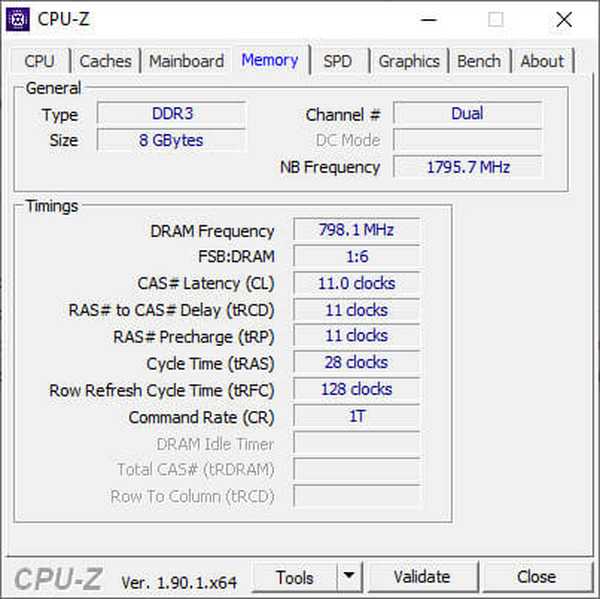
Kartica "SPD" sadrži podatke o karakteristikama RAM modula smještenih u zasebnim utorima. Morate odabrati utor za dobivanje potrebnih podataka. Broj utora odgovara broju utora na matičnoj ploči računala, prazni priključci neće prikazivati informacije.
Možda će vas zanimati i:- Kako saznati model matične ploče - 7 načina
- Kako saznati koji se procesor nalazi na računalu - 12 načina
- Kako saznati koja se video kartica nalazi na računalu - 10 načina
Ovdje možete pronaći razne informacije: vrsta memorije, proizvođač, broj modela, veličina memorije, vrijeme izdanja proizvoda, vrsta korištenja, tablica vremena, napon u voltima.

Kako saznati kakvu RAM-u na računalu u Speccy
Freeware speccy pruža informacije o hardveru računala. Aplikacija radi na ruskom.
Slijedite ove korake:
- Pokrenite Speccy.
- U prozoru aplikacije kliknite odjeljak "RAM".
- Lijevi dio programskog prozora prikazuje podatke o RAM-u računala: vrstu, veličinu, broj kanala, frekvenciju DRAM-a i druge karakteristike.
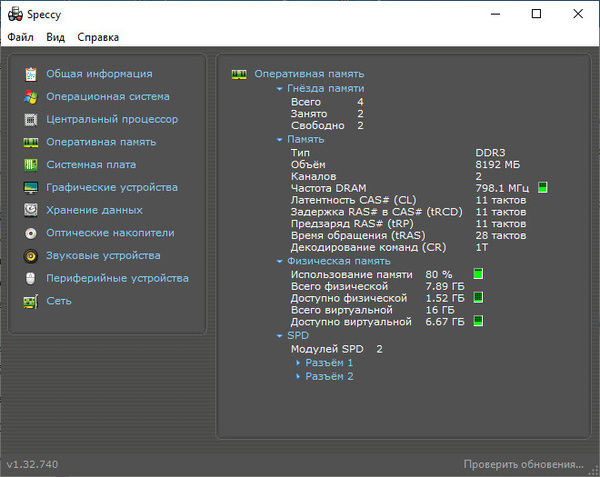
Za podatke o svakom memorijskom modulu u odjeljku "SPD" kliknite odgovarajući priključak. Ovdje se prikupljaju informacije o memorijskom modulu: vrsta, veličina, proizvođač, širina pojasa, broj komponente, tjedan i godina izdavanja, informacije o vremenu.
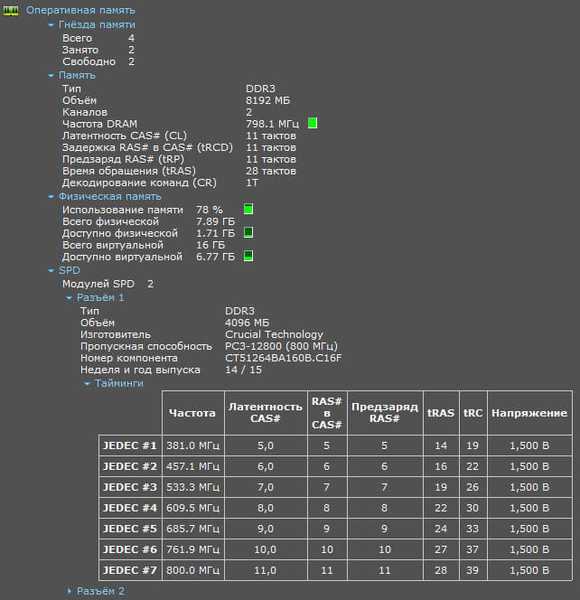
Kako odrediti koja RAM-a na računalu u AIDA64
Snažni AIDA64 program (plaća se) pruža detaljne informacije o hardverskoj komponenti računala. Program AIDA64 podržava sučelje na ruskom jeziku.
Izvršite sljedeće korake:
- Pokrenite AIDA64 na računalu.
- Na kartici "Izbornik" u odjeljku "Sustavna ploča" otvorite odjeljak "Memorija".
U ovom su odjeljku prikazane osnovne informacije o RAM-u na vašem računalu..
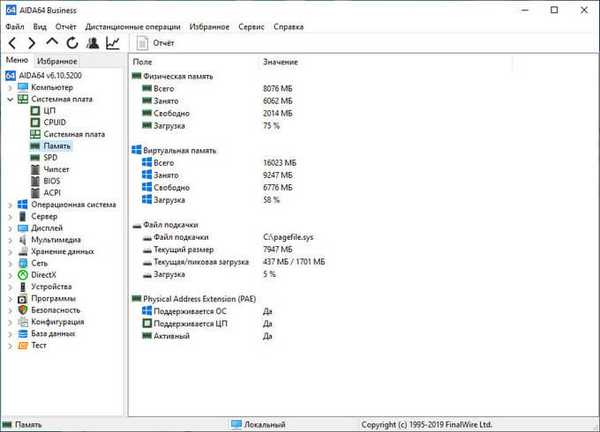
Informacije o karakteristikama pojedinih memorijskih modula unesite u odjeljak "SPD".
Nakon dodjele memorijskog modula, u prozoru programa prikazat će se sve vrste podataka: naziv modula, serijski broj, datum izdanja, veličina modula, naziv modula, vrsta memorije, brzina memorije, širina modula (bitni kapacitet), napon, način otkrivanja pogreške, brzina osvježavanja, proizvođač DRAM, vremena memorije, funkcije memorijskog modula.
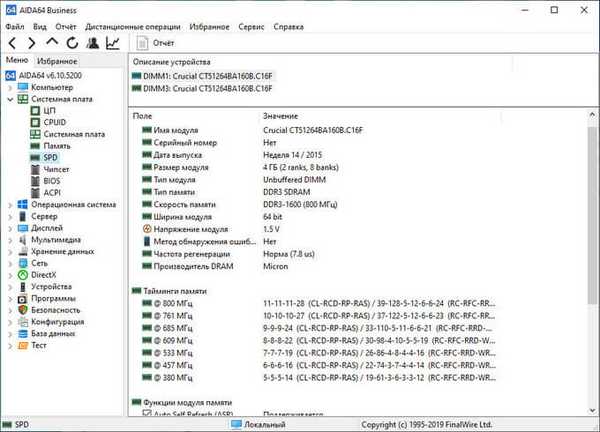
Zaključci članka
Ako je potrebno, korisnik može promijeniti memorijske module na svom računalu ili povećati količinu RAM-a dodavanjem novih letvica RAM memorije. Najprije morate saznati koliko je memorije trenutno dostupno na računalu i koja je vrsta RAM-a trenutno instalirana na računalu kako biste odabrali odgovarajuće RAM module.
Povezane publikacije:- Kako saznati lozinku s vašeg Wi-Fi-ja na računalu
- Kako onemogućiti ili ukloniti Alice iz računala i telefona
- Kako otvoriti dmg datoteku u sustavu Windows
- Kako promijeniti veličinu diska - 3 programa











